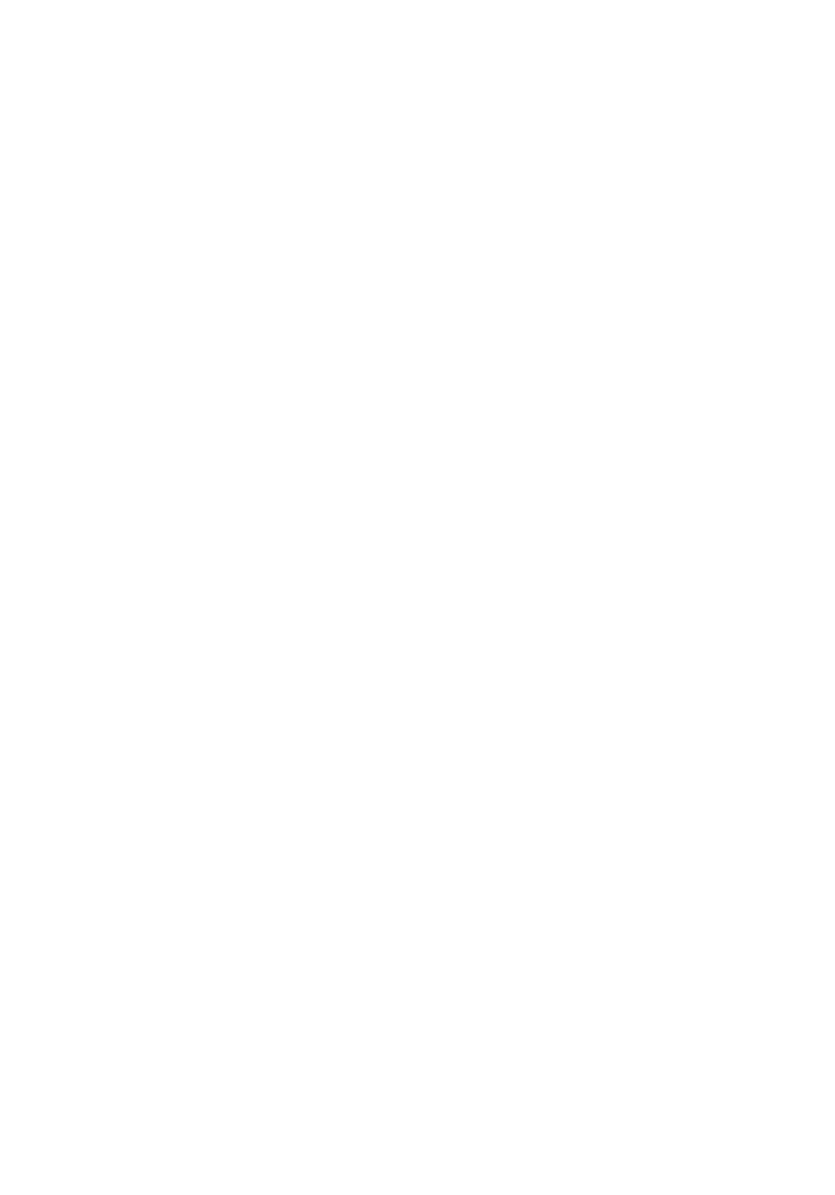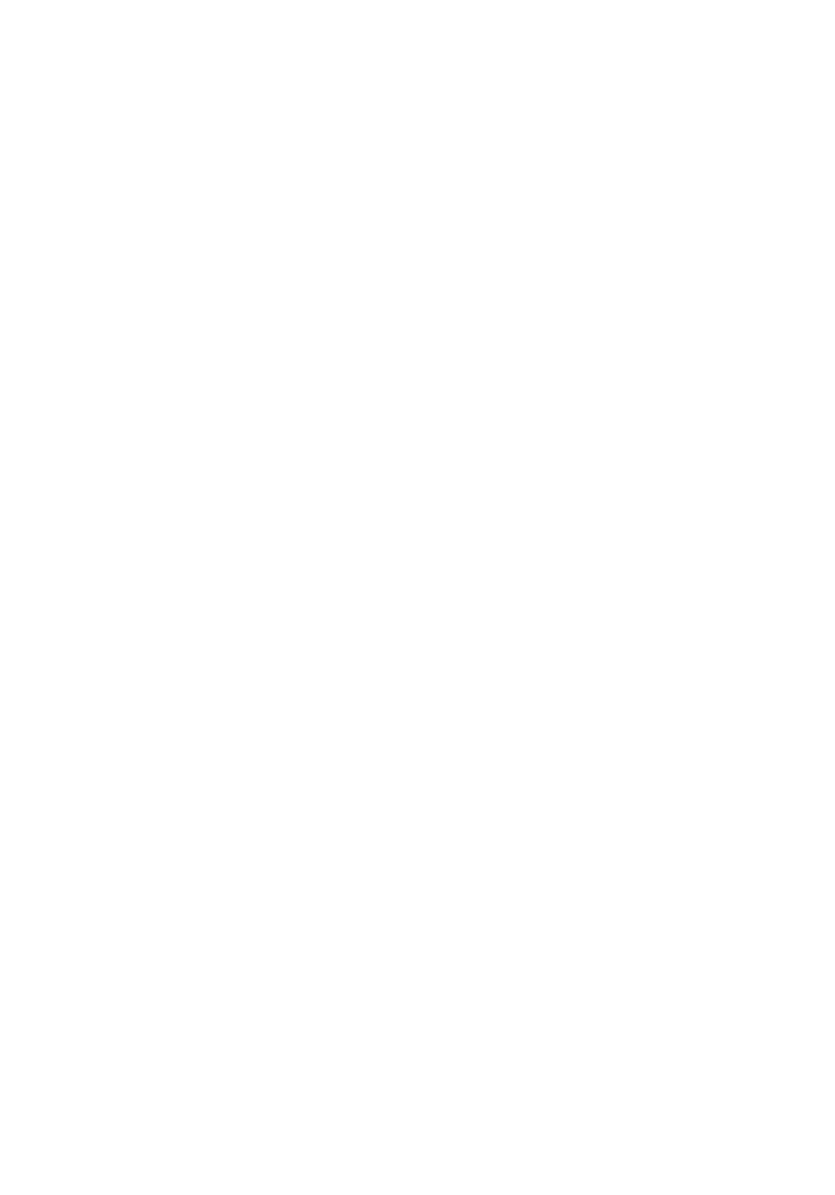
パームレストアセンブリの取り外し.................................... 88
前提条件................................................................................................88
手順....................................................................................................... 89
パームレストアセンブリの取り付け....................................90
手順....................................................................................................... 90
作業を終えた後に....................................................................................90
ドライバのダウンロード................................................... 92
オーディオドライバのダウンロード..................................................................92
グラフィックドライバのダウンロード.................................................................92
USB 3.0 ドライバのダウンロード..................................................................93
Wi-Fi ドライバのダウンロード...................................................................... 94
メディアカードリーダードライバのダウンロード..................................................94
チップセットドライバのダウンロード................................................................95
ネットワークドライバのダウンロード............................................................... 96
セットアップユーティリティ................................................ 97
起動順序................................................................................................97
ナビゲーションキー..................................................................................... 97
セットアップユーティリティ.............................................................................98
BIOS セットアッププログラムの起動............................................................. 98
セットアップユーティリティのオプション............................................................ 99
システムパスワードおよびセットアップパスワード........................................... 106
システムパスワードまたはセットアップパスワードの割り当て......................107
既存のシステムセットアップパスワードの削除または変更........................107
CMOS 設定のクリア......................................................................... 108
BIOS(システム セットアップ)パスワードおよびシステムパスワードのクリア108
8